Mit der Systemwiederherstellung in Windows 11 können Benutzer ihr System in einen früheren Status zurückversetzen und eine Lebensader bereitstellen, wenn etwas schief geht. Es kann jedoch Zeiten geben, in denen die Option "Systemwiederherstellung" festgestellt wird, um zu verhindern, dass Sie einen Wiederherstellungspunkt erstellen. Dieser Artikel führt Sie durch die Schritte zur Fehlerbehebung und Behebung von Systemen in Windows 11, sodass Sie die Systemwiederherstellung erneut effektiv verwenden können.
Systemrückwartung in Windows 11 Grau wiederhergestellt
Die Option Systemwiederherstellung in Windows 11 kann aus mehreren Gründen ausgegraut werden:
- Der Systemschutz ist deaktiviert: Die Systemwiederherstellungsfunktion basiert auf dem Systemschutz, der für jedes Volumen in Ihrer Festplatte aktiviert werden muss. Wenn der Systemschutz ausgeschaltet ist, insbesondere für das Windows -Boot -Laufwerk (üblicherweise C: Laufwerk), wird die Systemwiederherstellungstaste ausgegraut.
- Beschädigte Systemdateien: Wenn Systemdateien beschädigt sind, kann dies die Funktionalität der Systemwiederherstellung beeinflussen.
- Drittanbieter-Antiviren-Software: Einige Antiviren -Software können die Systemwiederherstellung beeinträchtigen, was dazu führt, dass sie ausgegraut wird.
- Falsche Systemeinstellungen: Bestimmte Systemeinstellungen oder Richtlinien können bei falsch konfiguriertem System die Systemwiederherstellung deaktivieren.
- Korrupter Wiederherstellungspunkt: Wenn der ausgewählte Wiederherstellungspunkt beschädigt oder nicht mehr verfügbar ist, kann Windows beim Systemwiederherstellungsprozess auf Fehler stoßen.
- Festplattenfehler: Probleme mit Ihrer Festplatte können verhindern, dass Windows auf die Wiederherstellungspunktdaten zugreifen.
Im Folgenden finden Sie die drei besten Lösungen, um das Problem zu beheben.
Lösung 1: Mit dem Group Policy Editor in Windows 11 resored in Windows 11 beheben
1. Drücken Sie die Windows -Taste + R. Typgpedit.mscund dann drücken Sie die Eingabetaste. 2. Navigieren Sie zum folgenden Weg:
Computer Configuration > Administrative Templates > System > System Restore
3. Erstens doppelklicken Sie auf die “Schalten Sie die Konfiguration aus" Politik.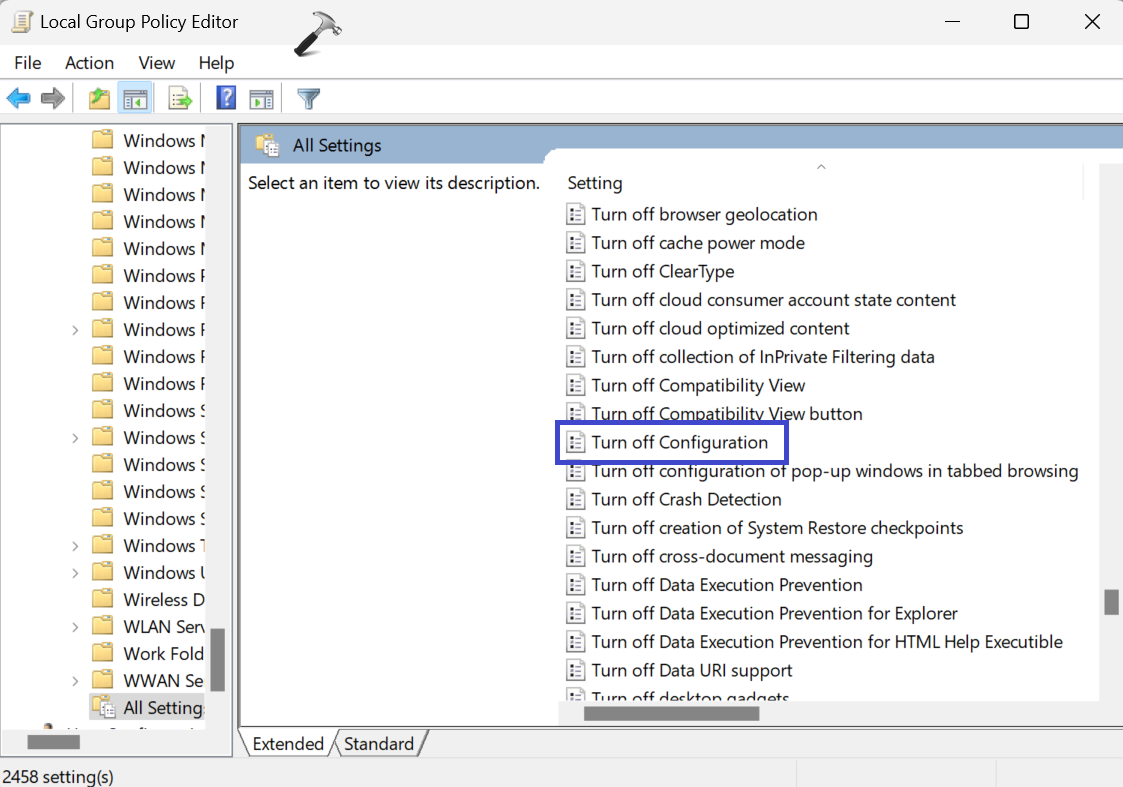 Ein Dialogfeld wird angezeigt. Wählen "Deaktiviert„Deaktivieren Sie dies ermöglichen die Systemwiederherstellungstaste für C: Laufwerk.
Ein Dialogfeld wird angezeigt. Wählen "Deaktiviert„Deaktivieren Sie dies ermöglichen die Systemwiederherstellungstaste für C: Laufwerk.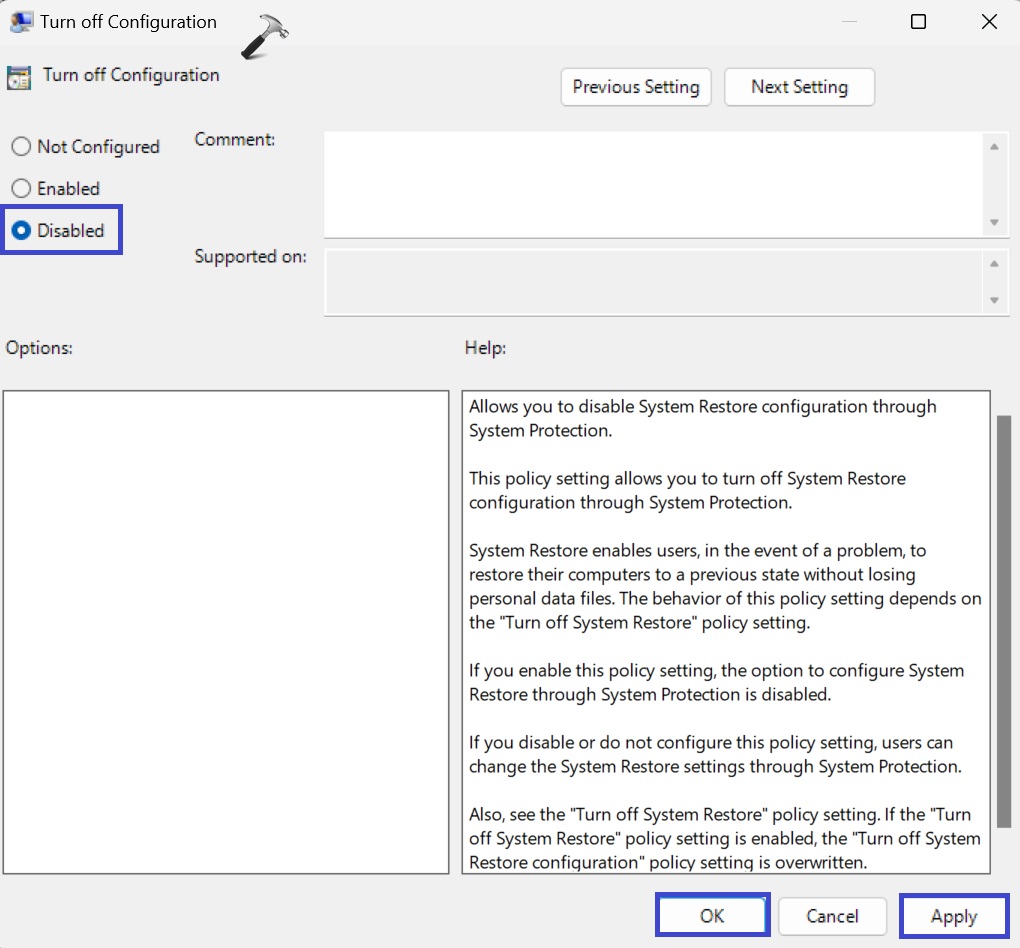 4. Zweitens doppelklicken Sie auf “Schalten Sie die Systemwiederherstellung aus“.
4. Zweitens doppelklicken Sie auf “Schalten Sie die Systemwiederherstellung aus“.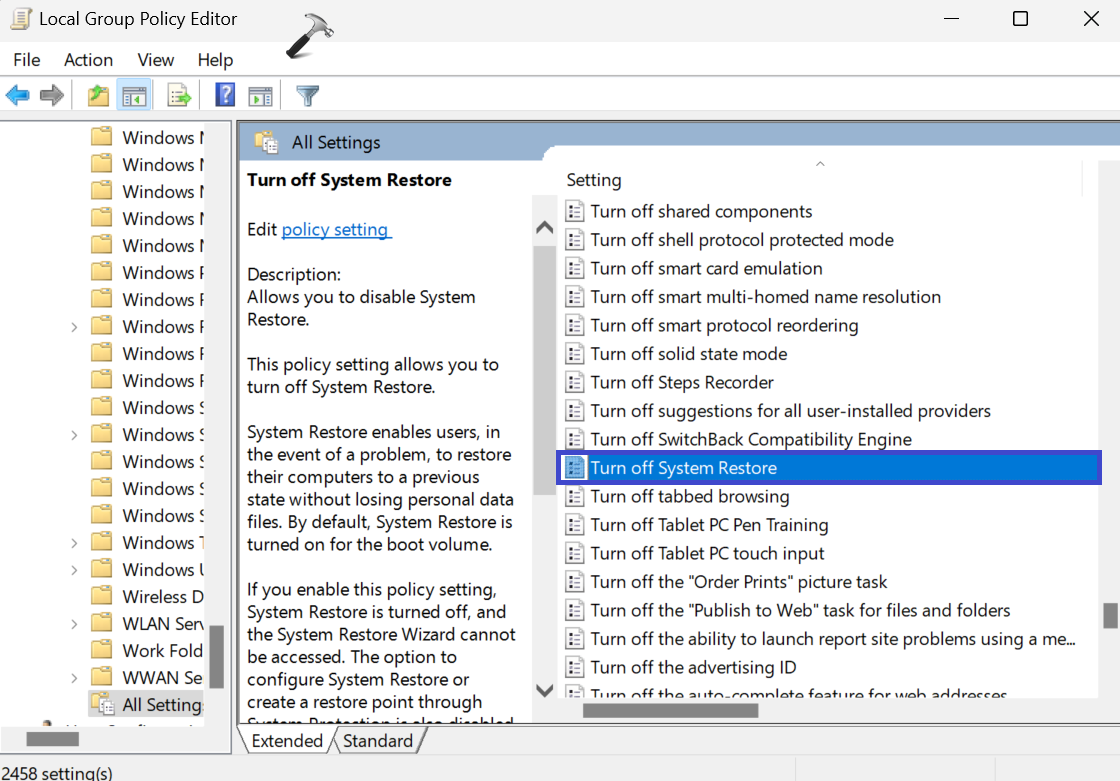 Ein Dialogfeld wird angezeigt. Wählen "Deaktiviert„Deaktivieren Dies ermöglicht die Konfiguration im Systemschutz für C: Drive.
Ein Dialogfeld wird angezeigt. Wählen "Deaktiviert„Deaktivieren Dies ermöglicht die Konfiguration im Systemschutz für C: Drive.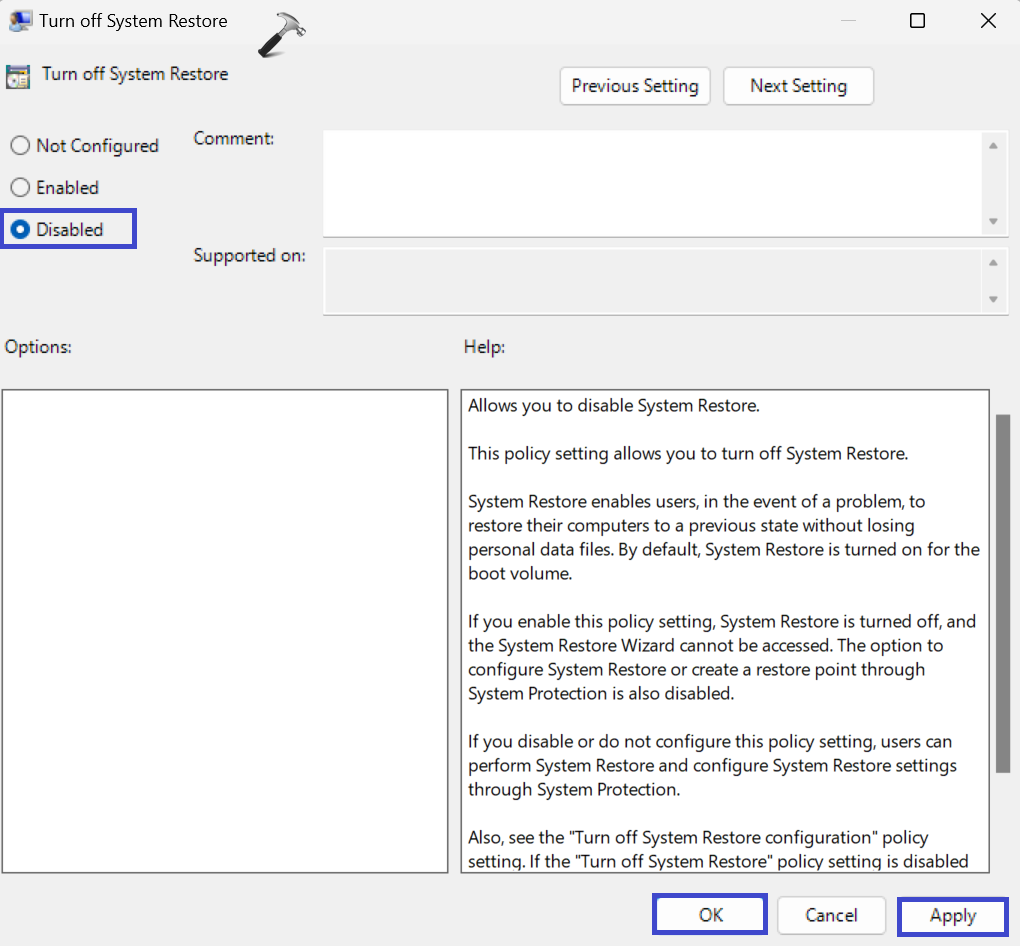 Schließen Sie alle Gruppenrichtlinien -Editor Windows und starten Sie den PC neu. Überprüfen Sie nun, ob das Problem gelöst ist oder nicht.
Schließen Sie alle Gruppenrichtlinien -Editor Windows und starten Sie den PC neu. Überprüfen Sie nun, ob das Problem gelöst ist oder nicht.
Lösung 2: Behebung der Systemrückwartung Grau, indem er den Systemschutz aktiviert wird
1. Öffnen Sie die Einstellungs -App. Navigieren Sie zu System und klicken Sie auf “Um“.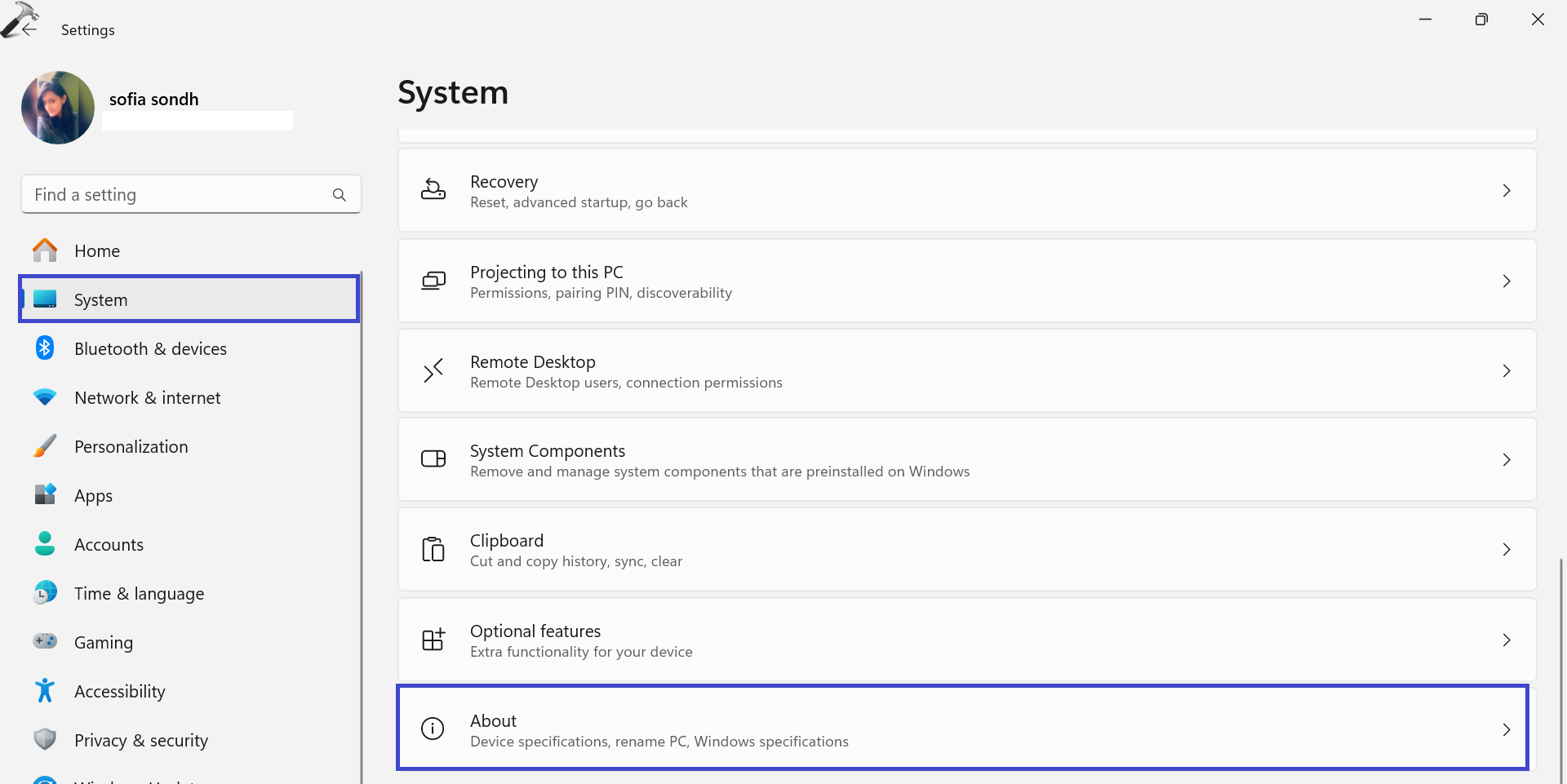 2. Klicken Sie auf “Systemschutz“.
2. Klicken Sie auf “Systemschutz“.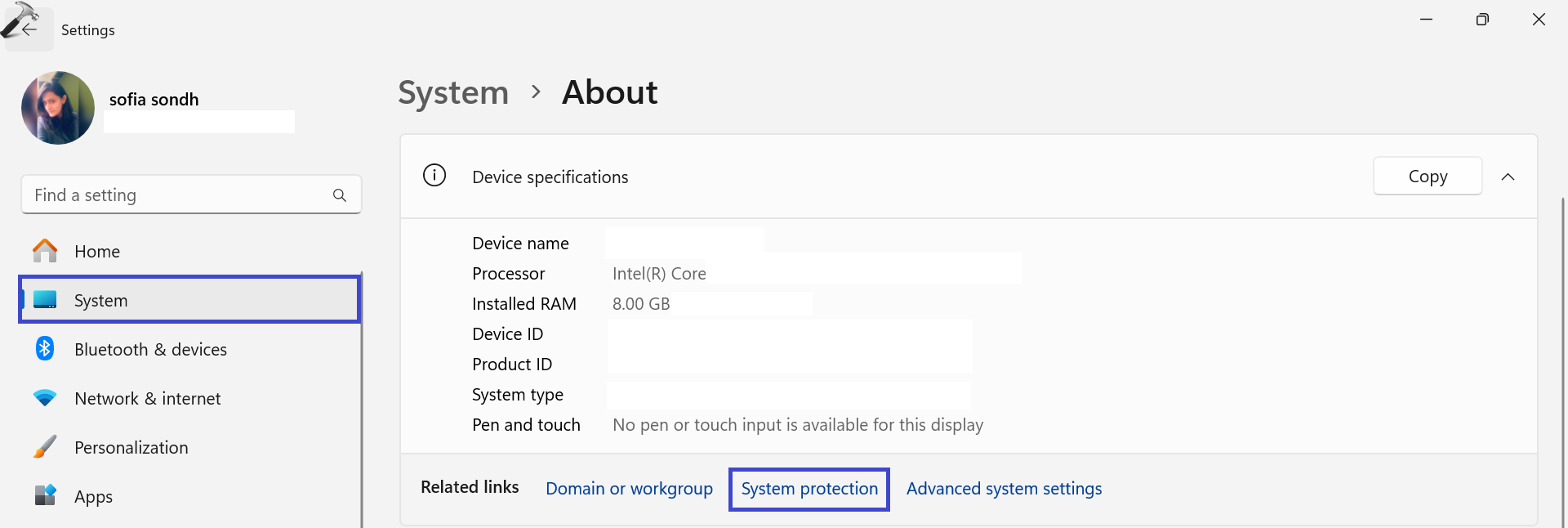 3. Ein Dialogfeld wird angezeigt. Unter dem "SystemeigenschaftenRegisterkarte "Registerkarte", wählen Sie C: Laufwerk (Laufwerk, wo das Fenster installiert ist).
3. Ein Dialogfeld wird angezeigt. Unter dem "SystemeigenschaftenRegisterkarte "Registerkarte", wählen Sie C: Laufwerk (Laufwerk, wo das Fenster installiert ist).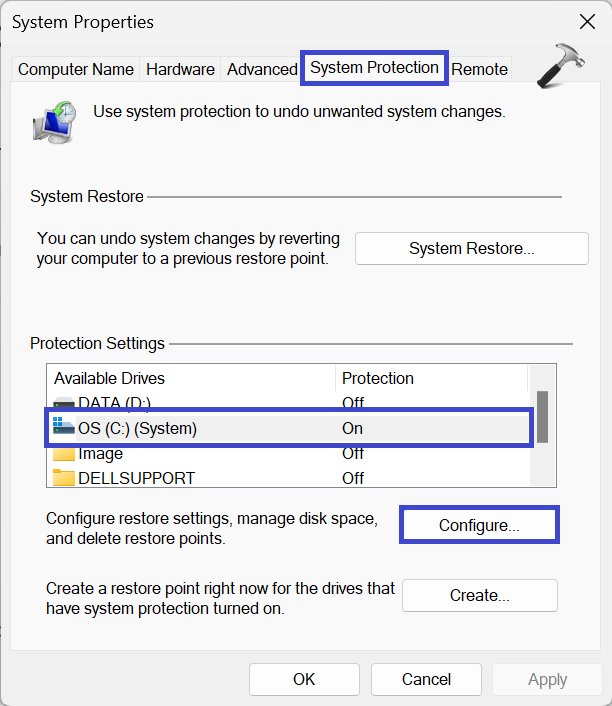 4. Danach klicken Sie auf “KonfigurierenOption. 5. Ein Systemschutz für Windows (C :) Dialogfeld wird angezeigt. Schalten Sie die “ein.Systemschutz einschaltenOption.
4. Danach klicken Sie auf “KonfigurierenOption. 5. Ein Systemschutz für Windows (C :) Dialogfeld wird angezeigt. Schalten Sie die “ein.Systemschutz einschaltenOption.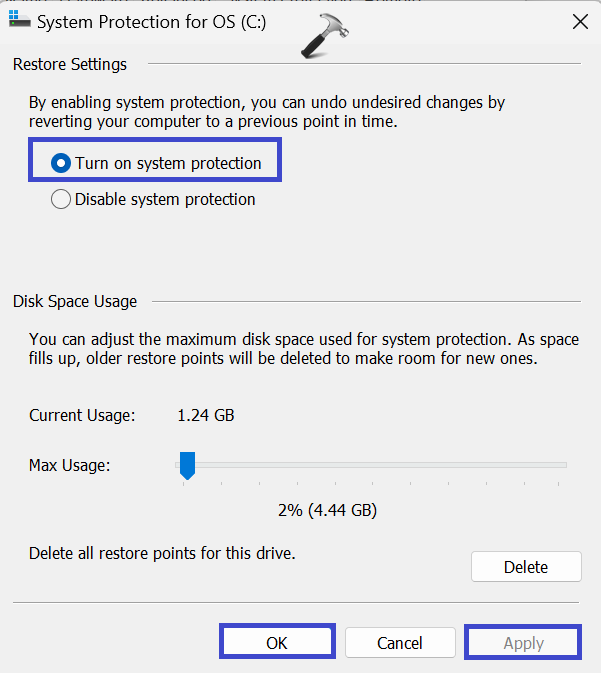 Klicken Sie auf OK, gefolgt von Bewerben. 6. unter dem “SchutzeinstellungenRegisterkarte C: Der Antriebsschutz wird eingeschaltet.
Klicken Sie auf OK, gefolgt von Bewerben. 6. unter dem “SchutzeinstellungenRegisterkarte C: Der Antriebsschutz wird eingeschaltet.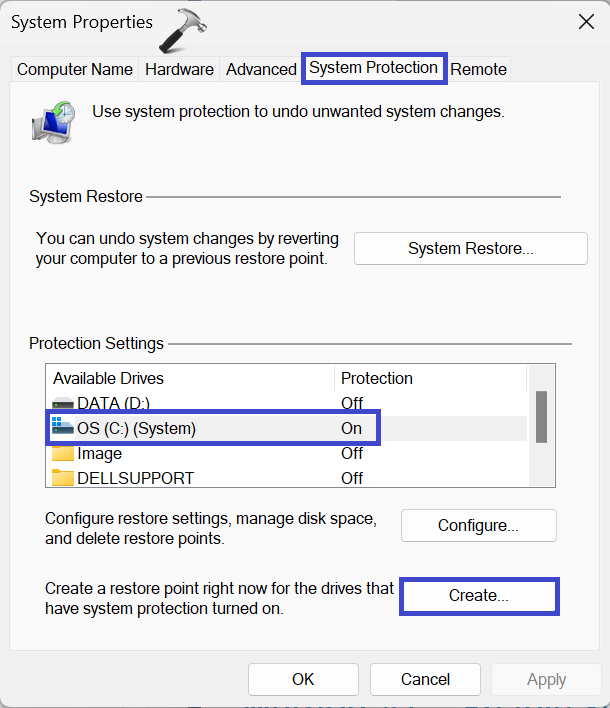 Dann klicken Sie auf “Erstellen“.
Dann klicken Sie auf “Erstellen“.
Siehe auch:Fix: Standorteinstellungen in Windows 11/10 ausgerichtet
Lösung 3: Beheben Sie mit Windows PowerShell
1. Öffnen Sie den Windows PowerShell und laufen Sie als Administrator. 2. Kopieren und fügen Sie den folgenden Befehl ein und fügen Sie sie ein, vorausgesetzt, C: wird Drive, bei dem Windows installiert ist:
Enable-ComputerRestore -Drive "C:"
 Drücken Sie die Eingabetaste. 3. Wenn Sie die Systemschutzeinstellungen deaktivieren möchten, verwenden Sie den folgenden Befehl:
Drücken Sie die Eingabetaste. 3. Wenn Sie die Systemschutzeinstellungen deaktivieren möchten, verwenden Sie den folgenden Befehl:
Disable-ComputerRestore -Drive "C:"
Drücken Sie die Eingabetaste. Das war's!
